如何绘制数据对比流程图
1、利用在线网站绘制数据对比流程图,那首先要在百度搜索在线绘流程图的在线网站进行使用,点击进去点击进行绘制。
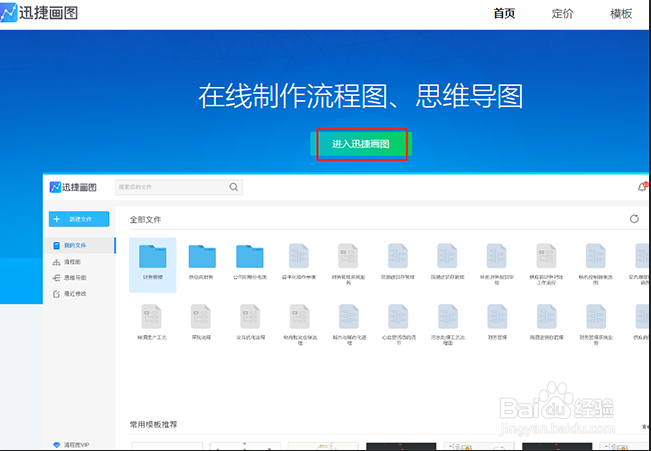
2、点击新建文件会有四种选项可以选择,选择流程图新建。
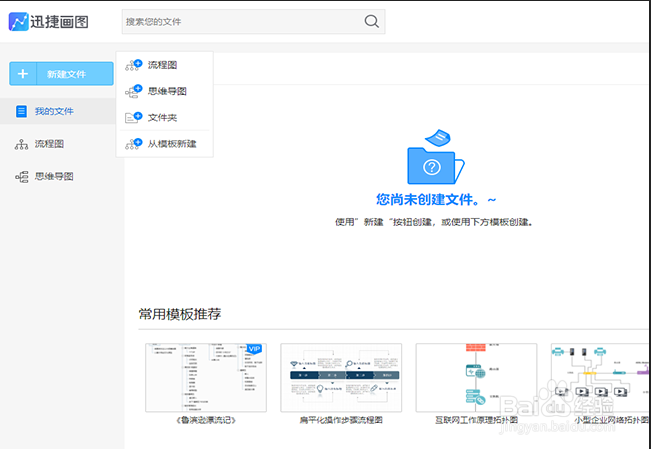
3、新建流程图完成之后会直接跳转到在线编辑面板中,在面板四周是基础流程图图形,工具栏,以及列表栏。
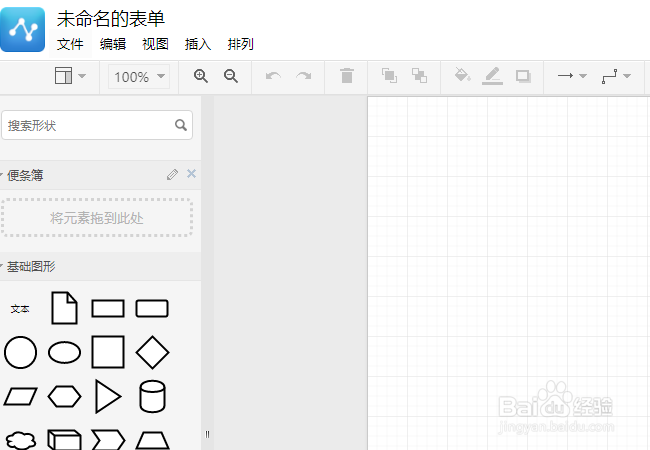
4、在左面工具栏中是一些基础的流程图图形,长按鼠标左键选中需要使用的图形直接拖拽至右面空白面板中需要的位置松掉鼠标左键就可以使用。
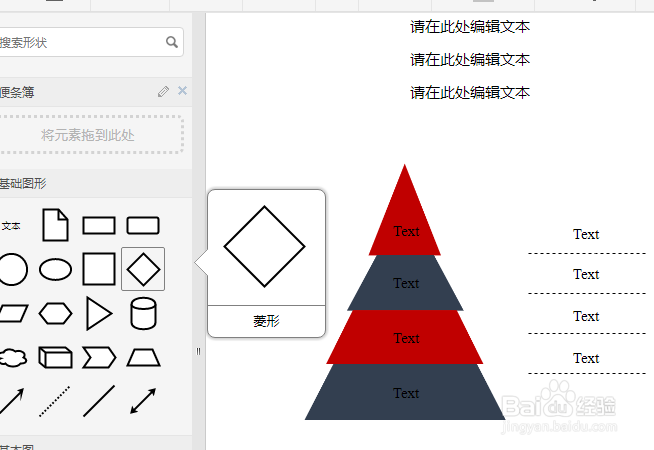
5、用鼠标按住流程图的一端拖拽至流程图图形的框架中去,之后另一端的操作方法也是如此。处于不同水平面的两个流程图图形也可以用线段进行连接,在面板上方有曲线线段,可以根据路径选择需要的线段并且确定开头和结尾就可以自动选择最短路径。
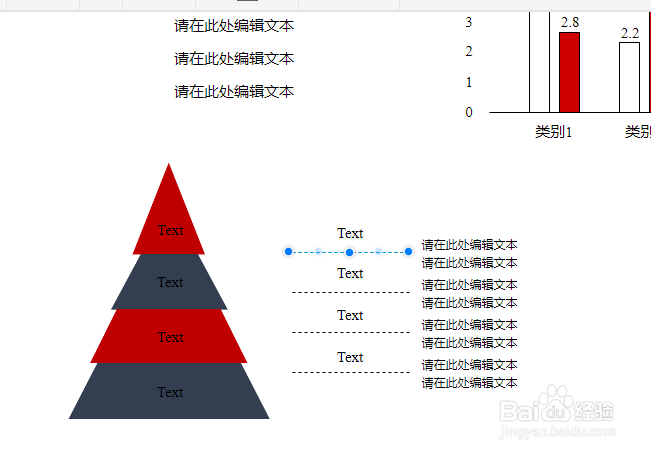
6、现在就可以对里面的内容进行填充双击添加的流程图就可以进行编辑内容,点击流程图图形会在右面出现一个工具栏,可以对流程图的背景颜色以及文本的大小,样式进行设置。
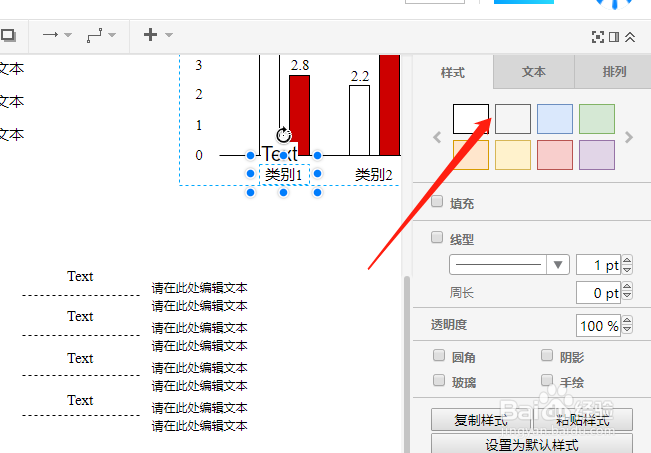
7、流程图图形里面还可以添加图片,在面板上面插入栏目里面,可以选择图片,链接等使用。
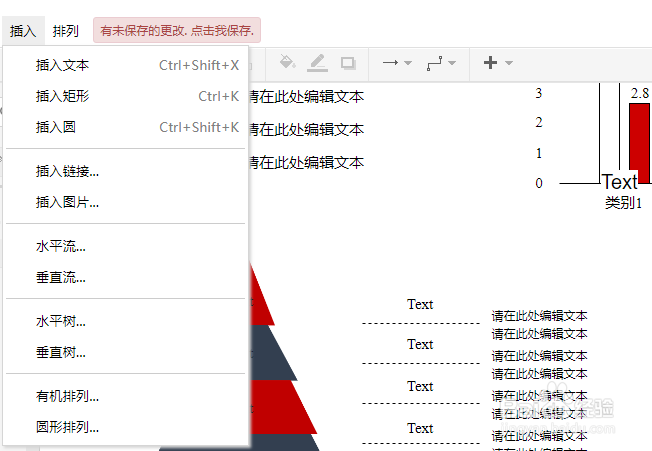
8、在左上角的文件选项中,选择导出栏目之后在显示的7种导出格式中选择需要的格式进行导出使用。导出成功之后在选择的路径里面查看即可。
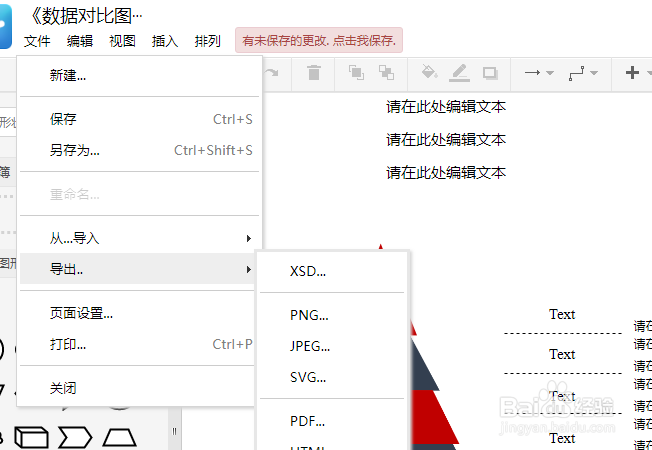
9、述就是小编分享的怎样绘制数据对比流程图的操作方法介绍,希望可以帮助到需要的朋友。
声明:本网站引用、摘录或转载内容仅供网站访问者交流或参考,不代表本站立场,如存在版权或非法内容,请联系站长删除,联系邮箱:site.kefu@qq.com。
阅读量:29
阅读量:192
阅读量:167
阅读量:172
阅读量:33